I Microsoft Outlook er hurtige dele den ideelle måde, når det kommer til automatisering af e-mail-svar. Dette kommer som en tidsbesparende funktion fra Office 2007 og giver dig mulighed for at gemme eller genbruge dokumentelementer.
Disse kan omfatte svar på anmodninger om information, dokumentegenskaber, tabeller, dine mest brugte links til ressourcer eller andet e-mail-indhold. Nå, du har ret til at tænke på AutoTex, når du læser disse. Quick Parts erstatter stort set denne funktionalitet i ældre Office-versioner.
AutoText eksisterer stadig, men Quick Parts har masser af ekstra funktioner og er langt mere alsidige. Og det fungerer på samme måde i alle versioner af Outlook til Office 365, Outlook 2019, Outlook 2016, Outlook 2013, Outlook 2010 såvel som Outlook 2007.
Så for at oprette hurtige dele til tekst skal du følge proceduren her detaljeret. Så er du velkommen til at lære, hvordan du bedre styrer dem, og glem ikke, at trinnene er de samme for e-mails, kontakter, aftaler eller opgaver.
Hvordan kan jeg oprette, dele, slette og eksportere Outlook Quick Parts?
1. Opret hurtige dele i Outlook
- Skriv tekst du vil bruge i en hurtig del til en ny e-mail-besked.
- Fremhæv den tekst, du vil gemme som en hurtig del. Al formatering, billeder, links eller andet indhold gemmes som en del af den hurtige del.
- Du kan nu flytte til Indsæt fanen.
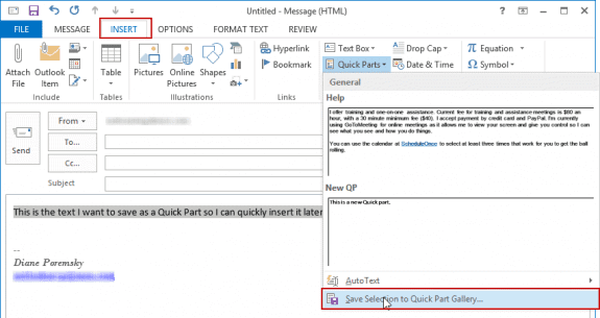
- I Tekstgruppe, klik Hurtige dele.
- For at oprette en hurtig del skal du vælge indstillingen til Gem valg i Quick Parts Gallery.
- Fra Opret ny byggesten dialogboks, er det tid til at indtaste et beskrivende navn til din post.
- Klik på Okay for at gemme det.
- Når hurtigdelen er oprettet, kan du når som helst få adgang til og genbruge den overalt.
2. Del hurtige dele i Outlook
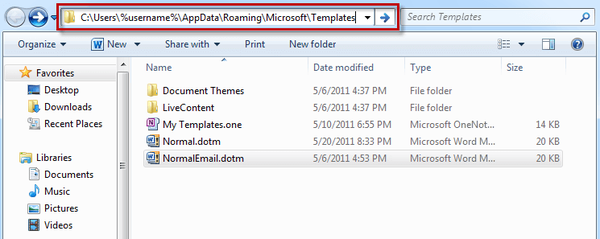
Hurtige dele gemmes i kaldte filer NormalEmail.dotm og Normal.dotm. Disse er IKKE designet til at blive delt. Når du vil dele flere nyttige Quick Parts, skal du oprette og gemme en ny skabelon.
Det kan være en .dotx-skabelon snarere end en .dotm-en, hvilket gør deling mulig, selv når du bruger denne e-mail-klient.
3. Slet hurtige dele i Outlook
- Først og fremmest skal du åbne skabelon der indeholder den byggesten, du vil slette.
- Gå til Indsæt fanen.
- Mod højre side er Hurtige dele, findes i Tekstgruppe. Klik på den.
- Højreklik på en post, og klik derefter på Organiser og slet.
- Vælg den post, du vil fjerne, og klik på Slet-knap.
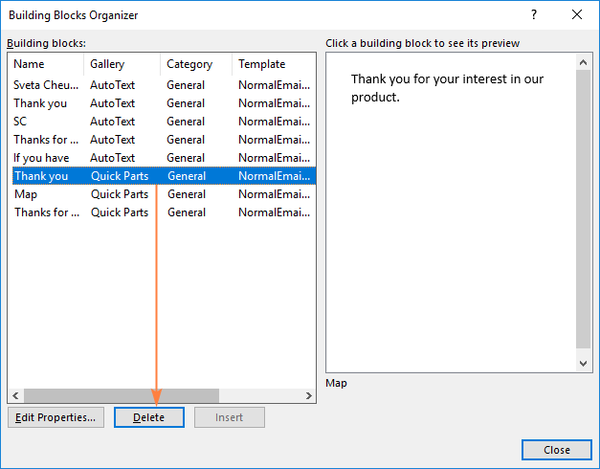
- Endelig, når du bliver spurgt, om du virkelig vil slette den valgte byggesten, skal du bekræfte ved at klikke Ja.
Bemærk: Denne byggesten er ikke længere tilgængelig i gallerier, når du distribuerer skabelonen, selvom indholdet muligvis stadig vises i skabelonen.
4. Eksporter hurtige dele i Outlook
- Åbn først en mappe.
- Gå ind % APPDATA% MicrosoftTemplates i adressefeltet.
- Tryk på Indtast nøgle.
- Du får derefter NormalEmail.dotm og Normal.dotm filer i den nye åbningsmappe.
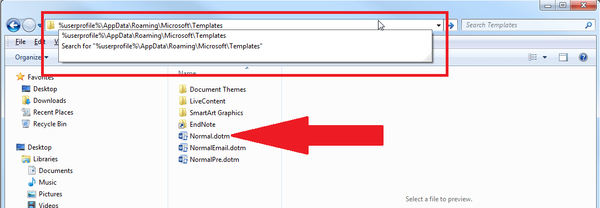
- Nu skal du blot kopiere disse to filer fra mappen og indsætte dem i den ønskede mappe.
Bemærk: NormalEmail.dotm og Normal.dotm findes normalt i din skabelonmappe. Herfra er du velkommen til manuelt at kopiere og indsætte dem.
Konklusion
Hvis du ofte genbruger indhold, kan du drage fordel af Outlook's Quick Parts-funktionalitet. Uanset om du komponerer en ny besked eller bare svarer på en eksisterende, er det stadig en god måde at spare tid på, når du skriver din næste e-mail.
Når du først har lært Quick Parts at kende, vil du sandsynligvis undre dig over, hvordan du nogensinde klarede dig uden dem!
LÆS OGSÅ:
- Sådan downloades Outlook Assistant
- Download Outlook-kalendere, underskrifter og skift lydsæt
- Sådan oprettes forbindelse til Slack til Outlook
- Outlook-vejledninger
 Friendoffriends
Friendoffriends



